Come criptare email
Sei appena stato invitato a una festa? Lei lo sa. I tuoi compagni di classe ti hanno segnalato una lista di video divertenti da guardare? Lei li ha già visti tutti. Qualsiasi cosa passi per la tua casella di posta elettronica cade nelle grinfie della tua amata sorellina impicciona, e la situazione si ripete puntuale anche a casa dei tuoi amici. Ormai è chiaro, se vuoi comunicare tramite posta elettronica mantenendo la privacy, devi criptare le tue email.
No, tranquillo. Non sto per proporti né complicatissimi software per la sicurezza né lunghissime procedure da agente segreto. Se vuoi riuscire nell’impresa, tutto quello che devi fare è ricorrere all’impiego di alcuni appositi servizi, fruibili direttamente dal browser, come estensione e/o sotto forma di app per device mobile, i quali, pur permettendoti di effettuare un’operazione tanto articolata quale quella in oggetto, risultano essere di semplicissimo impiego anche da parte di chi, un po’ come te, non si è mai reputato uno “smanettone”. In questo modo, potrai cifrare (e decifrare, all’occorrenza) i messaggi di posta elettrica che spedisci in un battibaleno.
Allora? Che ne diresti di mettere le chiacchiere da parte e di passare all’azione vera e propria? Si? Grandioso. Suggerisco dunque di non perdere altro tempo e di cominciare a darci da fare. Posizionati dunque ben comodo dinanzi il tuo fido computer e leggi con la massima attenzione tutte le indicazioni che sto per fornirti. Sono sicuro che alla fine potrai dirti ben felice e soddisfatto di quanto appreso e che addirittura alla prima buona occasione sarai pronto a fornire utili consigli al riguardo a tutti i tuoi amici. Buona lettura!
Indice
- ProtonMail (Web/Android/iOS/iPadOS)
- Tutanota (Web/Android/iOS/iPadOS)
- Lockbin (Web)
- Mailvelope (Estensione per browser)
- Come criptare una mail Outlook
ProtonMail (Web/Android/iOS/iPadOS)
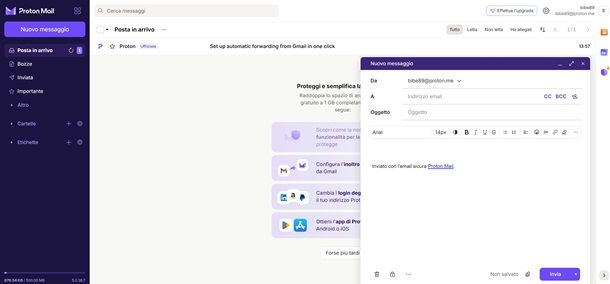
La prima risorsa che voglio consigliarti di provare per criptare email si chiama ProtonMail. Si tratta di uno tra i servizi adibiti allo scopo più popolari al mondo. È gratis (ma eventualmente è disponibile anche in varianti a pagamento con funzioni extra) e per usarlo occorre iscriversi in modo tale da creare un account apposito dal quale spedire la posta in maniera protetta e sicura.
Le email inviate tra gli utenti che usano il medesimo servizio vengono cifrate e decifrate automaticamente. Se invece il messaggio viene spedito a un indirizzo di posta “normale” si può usare una domanda segreta a cui il destinatario deve rispondere per poter leggere il messaggio.
Per servirete, provvedi innanzitutto a collegarti alla pagina principale del servizio, dopodiché premi sul pulsante Crea un account gratuito che si trova sulla destra, seleziona il piano Free e clicca sul pulsante Ottieni Proton gratis nel menu che compare seguito da Continue with Proton free.
Compila ora il modulo che ti viene proposto digitando il tuo nome utente e selezionando il nome di dominio che vuoi usare, scegliendo una password (e confermandola) e fornendo un’email di recupero da usare un caso di emergenza, dopodiché premi su Ottieni codice di verifica, inseriscilo nello spazio e premi il pulsante Verifica.
Adesso scegli il nome visualizzato, premi il pulsante Continua, inserisci il tuo numero di telefono e premi il pulsante Salva per concludere l’operazione. A questo punto, puoi finalmente dirti soddisfatto: sei appena riuscito a creare il tuo account di posta elettrica per spedire email criptate. Per mandare un messaggi, pigia dunque sul bottone Nuovo messaggio in alto a sinistra, digita destinatario e oggetto della mail negli appositi campi annessi alla finestra che vedi compare e inserisci il tuo testo nello spazio sottostante, dopodiché allega eventuali file previo clic sul bottone con la graffetta e pigia sul pulsante con il lucchetto per criptare la mail.
Scegli quindi la password che vuoi usare per criptare il messaggio per due volte di fila, compilando gli appositi campi, inserisci un eventuale suggerimento e pigia su Imposta crittografia. Se vuoi, puoi anche fare in modo che il messaggio si distrugga una volta trascorso un certo arco di tempo. Per riuscirci, pigia sul pulsante dei tre puntini orizzontali seguito dalla voce Data di scadenza e specifica quando desideri far scadere il messaggio, dopodiché premi su Imposta.
Per concludere e dunque per inviare la mail criptata, premi sul pulsante Invia. Fatto! Chi riceverà il messaggio potrà leggerlo solo digitando la password da te impostata. Se invece, come anticipato a inizio passo, il destinatario utilizza a sua volta ProtonMail, potrà leggere direttamente la mail. Qualora la cosa ti interessasse, ti segnalo altresì che il servizio è eventualmente fruibile sotto forma di app per Android e iOS/iPadOS. Il funzionamento è bene o male lo stesso del sito.
Tutanota (Web/Android/iOS/iPadOS)
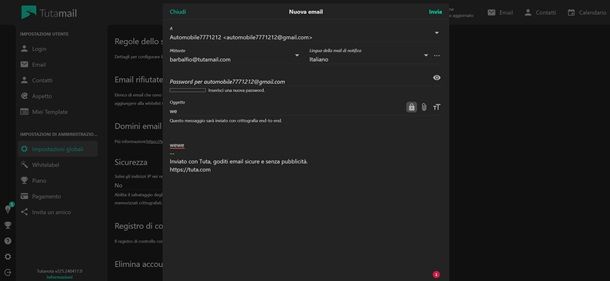
Altro servizio molto simile a Proton Mail è Tutanota, ovvero un provider che offre 1 GB di spazio mail per mandare messaggi criptati, insieme a un calendario per appuntarsi le incombenze. Esistono piani a pagamento a partire da 3 euro al mese per maggiori funzioni e spazio, ma quello base è più che sufficiente per la maggior parte degli utenti.
Per registrarti a Tutanota vai al sito ufficiale, poi premi il pulsante Registrati seguito da Seleziona nella casella equivalente alla sottoscrizione del piano gratuito. Adesso apponi la spunta a entrambe le dichiarazioni, poi premi il pulsante per proseguire e arrivare nella pagina di registrazione vera e propria.
Qui immetti la radice del tuo indirizzo mail, inserisci la password d’accesso e accetta i termini di servizio dichiarando anche di avere più di 16 anni e premi il pulsante Avanti. Da qui completa le verifiche capcha, scriviti il tuo codice di recupero dell’account da qualche parte e tienilo al sicuro, poi premi il pulsante OK e reimmetti la password per accedere.
Una volta completata la procedura e approvato il tuo profilo, premi sul pulsante Nuova mail per creare una mail e poi compilandola come una normale corrispondenza elettronica. Quando sei pronto, premi il pulsante Invia per mandare la mail. Se vuoi criptarla, premi sull’icona del lucchetto e inserisci la password che il ricevente dovrà a sua volta immettere per leggere il contenuto. Puoi anche inviare allegati tramite l’icona della graffetta. Di Tutanota esiste anche l’app per Android e iOS/iPadOS.
Lockbin (Web)
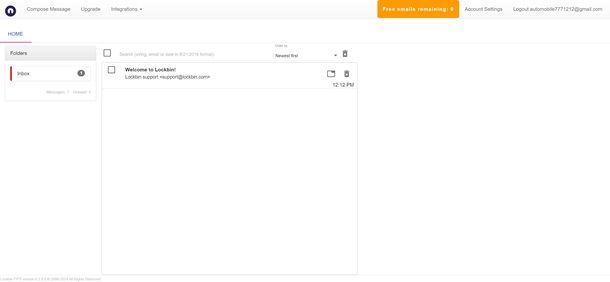
Similmente al servizio di cui sopra, Lockbin, il servizio di cui sto per parlarti, consente di criptare email in maniera gratuita e sorprendentemente semplice.
Volendo è fruibile anche previa creazione di un indirizzo di posta elettronica ad hoc (fruibile anche in variante a pagamento con delle funzioni extra e supporto ad allegati ampliato) che consente di gestire tutta la corrispondenza ma non è un passo obbligato, specie se i messaggi cifrati da mandare sono pochi.
Mi chiedi come si utilizza? Te lo spiego immediatamente. Tanto per cominciare, collegati alla pagina Web del servizio dedicata all’invio delle mail cripta senza registrazione, dopodiché digita il tuo indirizzo di posta elettronica nel campo Your Email, quello del destinatario nel campo Recipient Email e l’oggetto del messaggio nel campo Subject.
Digita poi il testo del tuo messaggio nell’appesto campo al centro, se hai bisogno di allegare dei file clicca sul pulsane apposito che trovi sotto al voce Scegli file e selezionali dal tuo computer, dopodiché scegli se ricevere o meno un messaggio d’avviso quando la mail viene ricevuta e spunta la casella accanto alla dicitura I accept the Terms and Conditions of Use. per accettare le condizioni di utilizzo del servizio, dopodiché clicca sul pulsante Send Secure Message.
Adesso imposta una password del tuo account (obbligatorio per mandare la mail) e premi il pulsante Send. Adesso vai alla tua casella di posta elettronica, conferma la tua mail cliccando sul pulsante Confirm email adress, poi riaccedi al tuo profilo inserendo mail e password per trovare la conferma d’invio messaggio. Personalmente, il primo messaggio mandato così non è andato a buon fine, ma una volta inviato un messaggio da connesso è arrivato a destinazione, quindi verifica la cosa e, in caso, reinvia il messaggio.
Mailvelope (Estensione per browser)
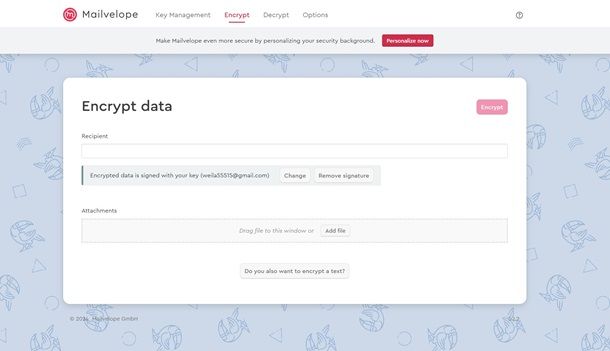
Per chiudere in bella, così come si suol dire, voglio invece parlarti di Mailvelope, un servizio a costo zero per cifrare le email inviate con Gmail, Outlook, Yahoo e tutti gli altri principali servizi di posta elettronica.
Usarlo è semplicissimo in quanto basta installare un’estensione apposita per Chrome (o browser basati sullo stesso motore, ad esempio Edge) e Firefox che rende la crittografia automatica per ogni messaggio inviato. L’unica cosa di cui occorre tener conto è che per poter leggere i messaggi spediti il destinatario avrà a sua volta installare l’estensione.
Per servirtene, se il browser con cui stai navigando in rete è Chrome, collegati alla sezione apposita del Chrome Web Store, pigia sul pulsante Aggiungi e successivamente su Aggiunti estensione e attendi qualche istante affinché la procedura di installazione venga avviata e completata.
Adesso, clicca sull’icona di Mailvelope (la m) che è stata aggiunta alla barra degli strumenti del browser e pigia il pulsante Let’s start presente nel menu che si apre. Clicca dunque sul pulsante Generate key, dopodiché riempi i campi su schermo digitando il nome della persona a cui vuoi spedire la mail, il suo indirizzo di posta elettronica e la password che desideri usare per cifrare i messaggi da inviare, quindi clicca sul pulsante Generate che si trova in basso.
Fatto ciò, all’indirizzo di posta elettronica appena impostato nell’estensione verrà inviato un messaggio con la chiave per decriptare la mail che andrai a spedire. La chiave dovrà essere importata in Mailvlope accedendo alla sezione Import Key delle impostazioni dell’estensione, facendo clic sul pulsante Select a key text file to import e selezionando il file di riferimento.
Qualora dovessero esserci problemi e la mail non dovesse essere ricevuta dal destinatario, puoi spedirla tu “a mano” facendo clic sulla voce Manage Keys che si trova nella dashboard di Mailvelope, pigiando sull’indirizzo email di riferimento che trovi in elenco e selezionando nella finestra che si apre la scheda Export. Pigia poi su Public e premi su Save per salvare sul tuo PC il file generato. Successivamente provvedi a spedirlo a colui o colei a cui desideri inviare il messaggio email criptato. Volendo è anche possibile inviare file criptati premendo sul pulsante Add file alla voce Attachments e caricare ciò che desideri.
Come criptare una mail Outlook
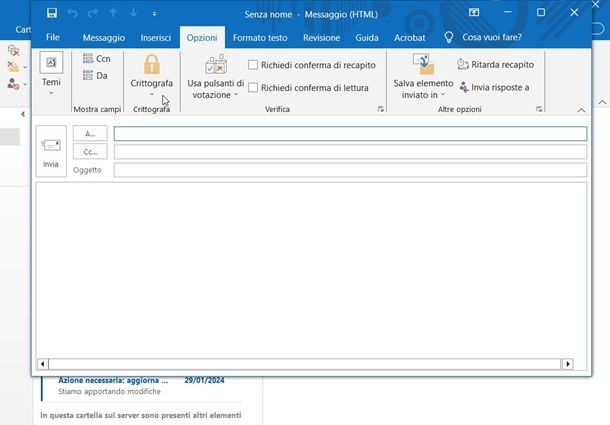
Se volessi criptare una mail di Outlook, sappi che questo è possibile solo per coloro che posseggono la versione Entreprise E3 di Microsoft 365 o altre forme di abbonamento riservate per il business. Ovviamente nulla ti vieta di sottoscrivere questa opzione, ma a meno che non ti serva per scopi lavorativi, probabilmente troveresti maggiori benefici dai servizi gratuiti sopracitati.
Detto questo, per criptare una mail con Outlook, non devi far altro che premere sul pulsante Nuovo messaggio di posta elettronica per inviare un nuovo messaggio, poi sul menu Opzioni > Crittografia. Qui, se il tuo abbonamento è adeguato, troverai le varie opzioni di cifratura della mail. Per maggiori informazioni su come usare Outlook, ti lascio alla mia guida sul tema.

Autore
Salvatore Aranzulla
Salvatore Aranzulla è il blogger e divulgatore informatico più letto in Italia. Noto per aver scoperto delle vulnerabilità nei siti di Google e Microsoft. Collabora con riviste di informatica e cura la rubrica tecnologica del quotidiano Il Messaggero. È il fondatore di Aranzulla.it, uno dei trenta siti più visitati d'Italia, nel quale risponde con semplicità a migliaia di dubbi di tipo informatico. Ha pubblicato per Mondadori e Mondadori Informatica.






